PDF文件是现如今大家使用得较多的文件格式,在工作中经常会需要通过邮箱的方式收发pdf工作文件,但是因为邮箱收发文件对文件大小是有要求的,文件过大无法进行传输。此时就需要改变pdf文件大小,但又不能增减文件内容。本文就将想大家介绍PDF压缩的使用工具有哪些。

1.很多文件格式都可以使用压缩软件对文件进行压缩,然后再通过邮箱进行传输。可是pdf文件由于自身的特殊性,需要使用专属工具才能实现文件压缩。大家先在百度中搜索安装迅捷PDF转换器。
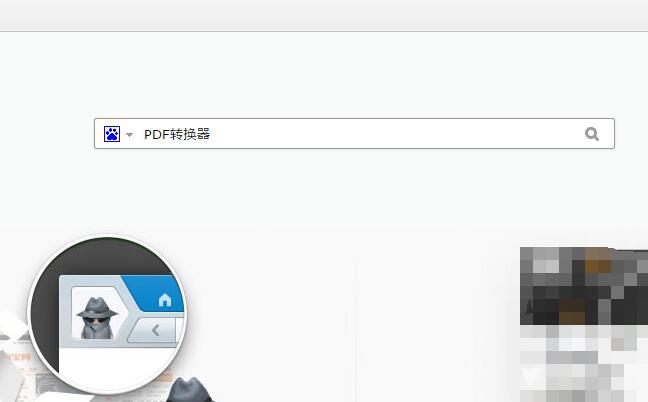
2.鼠标双击打开转换器进入操作界面,先进行功能地选择,鼠标点击界面内的PDF的其他操作选项,再点击选中下方出现的PDF压缩选项。
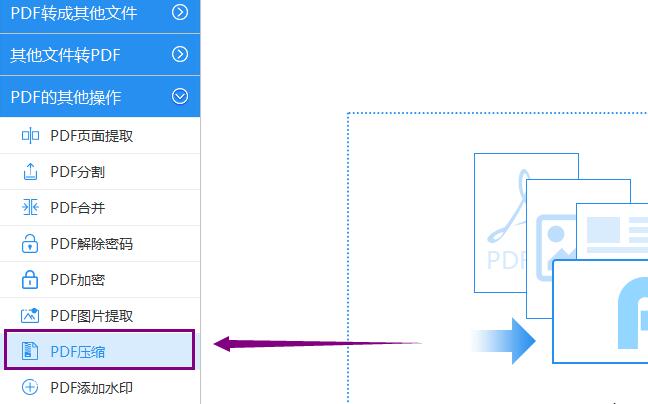
3.接下来鼠标点击添加文件选项,然后会显示个本地窗口。在窗口内找到并使用鼠标点击选中要压缩的pdf文件,再点击窗口中右下角的打开选项,即可将文件添加到转换器内。
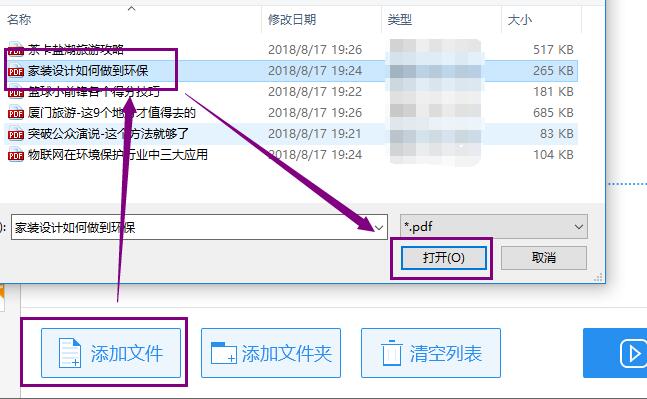
4.接着可根据个人需求选择文件压缩等级为常规压缩或高级压缩,并且可设定压缩后文件的清晰度。
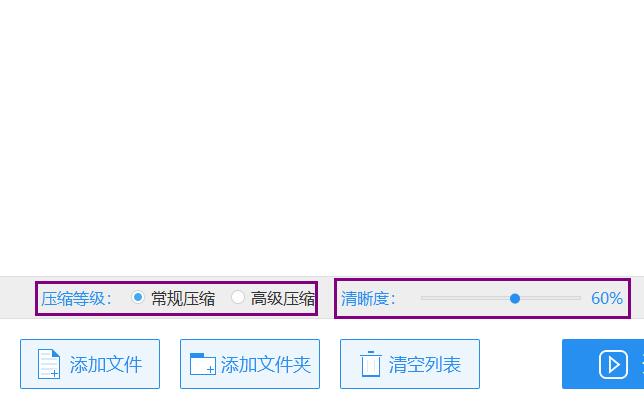
5.当文件压缩完成了后,为了方便查找文件,不要忘记给压缩后的文件设置个保存地址。先使用鼠标点击界面内的自定义按钮,然后再点击其右边的浏览选项。
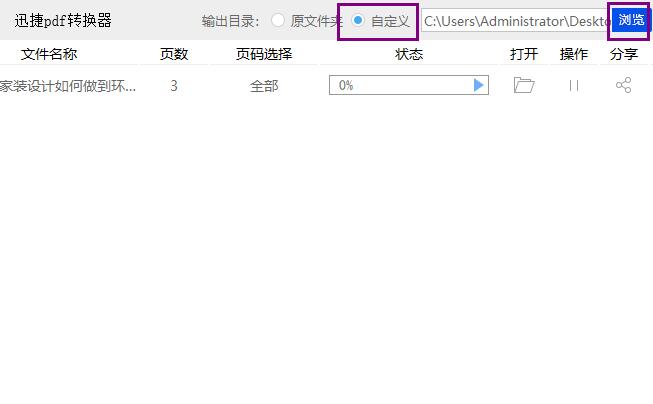
6.紧接着会显示出个本地窗口,就可在这个窗口内使用鼠标点击选中合适的保存地址,再点击窗口中右下角的选择文件夹选项,为压缩后文件设置的保存地址就完成了。
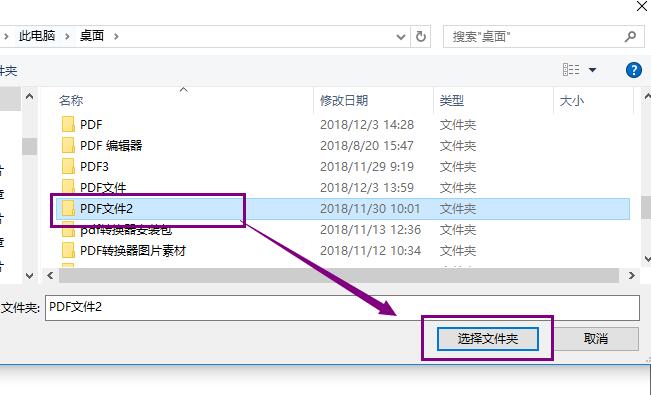
7.接下来请使用鼠标点击界面中右下角的开始转换选项进行文件压缩,等到状态框中数字达到100%时说明文件压缩成功完成。
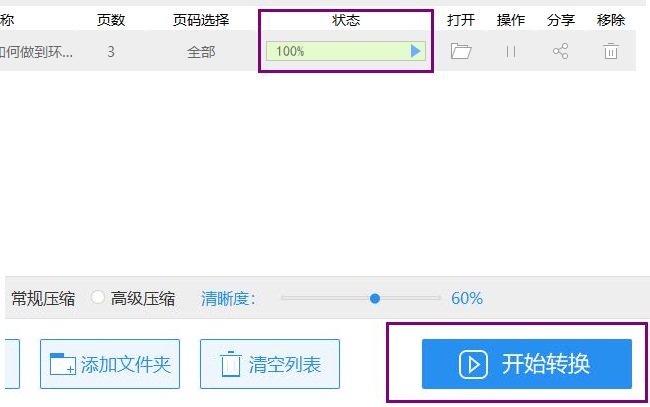
8.除了打开设置的保存地址查看压缩后文件,还可点击转换器界面内状态框右边的小文件夹图标,压缩后的文件就会自动打开。
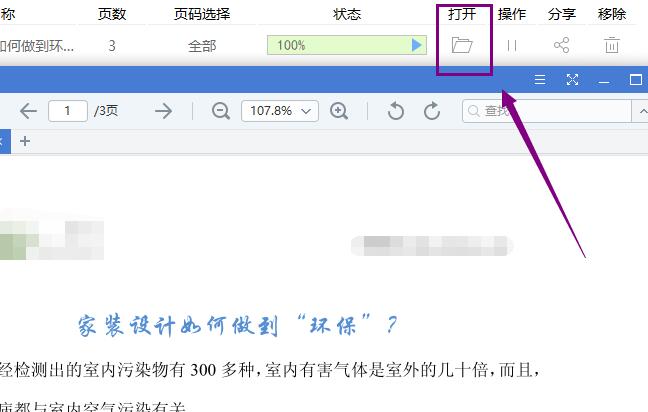
上述文章内容就是告诉大家PDF压缩的使用工具有哪些,对此有类似问题的小伙伴,希望这篇文章可帮助小伙伴们解决问题。





















 118
118

 被折叠的 条评论
为什么被折叠?
被折叠的 条评论
为什么被折叠?








